Képek konvertálása SVG formátumba: Fedezze fel az Ön számára tökéletes konvertereket
Az SVG fájl bármilyen léptékben nagyszerű grafikát kínál. Javíthatja a SEO-t és felgyorsíthatja a webhelyet. Dinamikus animációk készítésére is képes. Ez néhány ok, amiért a felhasználók SVG fájlformátumot használnak. Ebben az esetben a képeket SVG-fájlokká is szeretné konvertálni? Akkor az lenne a legjobb, ha elolvasná ezt a cikket. Felfedezi a leghatékonyabb módokat a konvertálásra képeket SVG-be fájlformátum. Ezenkívül felajánljuk Önnek a legjobb és legmegbízhatóbb képátalakítókat, amelyeket a képek konvertálásához használhat. Olvassa el figyelmesen a cikket, mivel minden részletet megadunk, amelyre szüksége van a képfájlok konvertálásához.
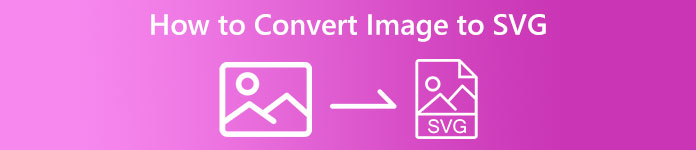
1. rész: A képek online SVG formátumba konvertálásának kiváló módjai
Hogyan lehet képeket konvertálni SVG formátumba a Convertio alkalmazásban
Egy másik online eszköz, amellyel képeket konvertálhat SVG formátumba Convertio. Ez az online eszköz képes átkódolni a képeket SVG formátumba. A képeket mindössze három lépésben konvertálhatja. Ezenkívül a Convertio kötegelt konverziós funkcióval is rendelkezik. Így egyetlen kattintással több fájlt is feltölthet és konvertálhat. Sőt, érthető elrendezésekkel és lehetőségekkel rendelkezik, így minden felhasználó számára alkalmasabb, különösen a kezdők számára. Az SVG fájlformátum mellett különböző képfájlformátumokat is támogat. Tartalmaz JPG, PNG, BMP, TIFF, ICO stb. Ezenkívül a Convertio-t különféle böngészőkön is elérheti. Tartalmazza a Google-t, a Mozillát, az Edge-t, az Explorert és még sok mást. A Convertionak azonban vannak hátrányai, különösen az ingyenes verzió használatakor. A feltölthető fájl maximális mérete 100 MB. Ezenkívül, ha kötegelt átalakítást tervez, akkor egyszerre csak két képfájlt konvertálhat. A korlátlan funkció élvezetéhez meg kell vásárolnia a korlátlan csomagot.
1. lépés. Nyissa meg böngészőjét, és keresse fel a fő webhelyet Convertio. A fő weboldalon kattintson a gombra Válassza a Fájlok lehetőséget gomb. A kattintás után látni fogja, hogy a számítógép fájlja megjelenik a képernyőn. Válassza ki az SVG-fájllá konvertálni kívánt képet, és nyissa meg.
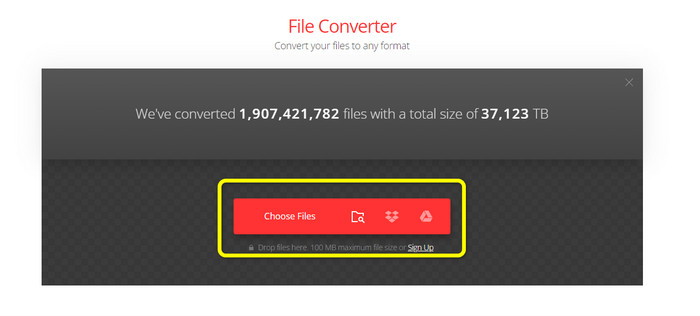
2. lépés. A konvertálni kívánt fájl feltöltése után lépjen a formátumbeállításokhoz. Keresse meg az SVG fájlformátumot, és kattintson rá. Kereshet az SVG-ben a keresőmezőben, hogy könnyen megtekinthesse.
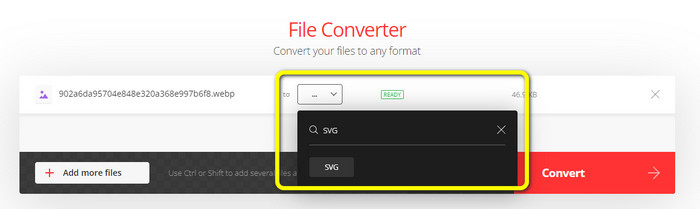
3. lépés Ha végzett az SVG fájlformátum kiválasztásával kimeneti formátumként, kattintson a gombra Alakítani gomb. Az átalakítási folyamat elindul. Kérjük, várjon egy kicsit, amíg elkészül.
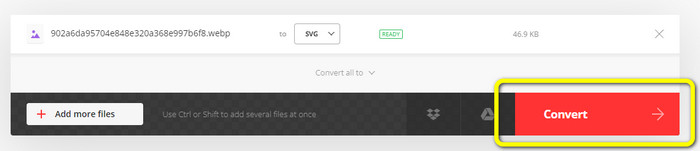
4. lépés Amikor az átalakítási folyamat befejeződött, kattintson a gombra Letöltés gomb. Így megőrizheti és mentheti a konvertált képet az asztalon. Kattints a Adjon hozzá további fájlokat gombot további képek konvertálásához.
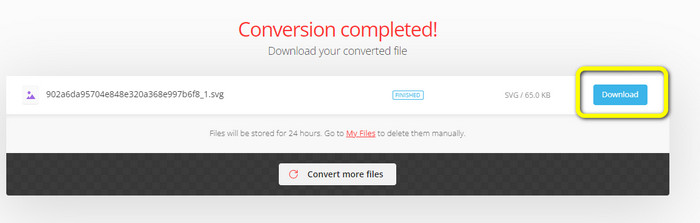
Bónusz: SVG képek konvertálása
Ha hatékony képátalakítóra van szüksége az SVG-képek JPG-vé konvertálásához és más széles körben támogatott képekhez, FVC ingyenes képátalakító a legjobb választásod. Az intuitív kezelőfelületnek köszönhetően ezzel az eszközzel könnyen konvertálhat képeket. Néhány kattintással konvertálhatja a képeket. Ezenkívül az SVG-n kívül más képformátumok PNG, JPG és GIF formátumba konvertálását is támogatja, beleértve a WebP-t, BMP-t, TIFF-et stb. Az FVC Free Image Converter kötegelt konvertálási funkciót is kínál. Így egyszerre több képet is konvertálhat. Ezenkívül a képátalakító minden platformon elérhető. Képfájlokat konvertálhat a Google-on, az Exploreren, az Edge-en stb.
1. lépés. Menj a FVC ingyenes képátalakító weboldal. Ezt követően kattintson a JPG, PNG, vagy GIF formátumot a formázás opcióból.
2. lépés. Kattints a Képek hozzáadása gombot a középső felületen a konvertálni kívánt SVG-képek feltöltéséhez. Több kép hozzáadásával egyetlen kattintással konvertálhatja azokat.
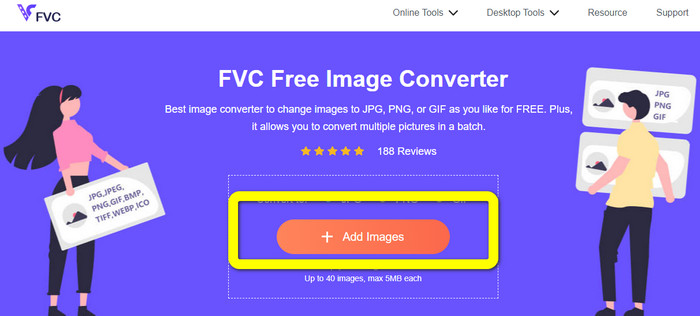
3. lépés Az SVG-képek automatikusan konvertálásra kerülnek ebben az eszközben. Ezután kattintson a Letöltés gombot a konvertált képek mentéséhez.

2. rész. A legjobb módszer a képek offline SVG formátumba konvertálására
Használata Converseen ez a legjobb módja a képek SVG-re cseréjének. Egyszerű konverziós utasításokat tartalmaz. Ráadásul ez offline kép konverter alapvető felhasználói felülettel rendelkezik, egyszerű választási lehetőséggel. Ez azt jelenti, hogy a konverter minden felhasználó számára megfelelő. A Converseen kötegelt konverziós funkcióval is rendelkezik. Ily módon sok fájlt konvertálhat egyetlen művelettel. A konverter számos fájlformátumot is támogat. Másokkal együtt PNG, JPG, BMP, WEBP, TIFF és SVG formátumokat tartalmaz. Ezenkívül az offline konverter letöltéséhez nem kell előfizetési díjat fizetni. A Converseen Windows és Mac felhasználók számára is elérhető. A konvertálási folyamat után a program nem helyez vízjelet a konvertált fényképekre. Ily módon fényképeit zavaró, értelmetlen tárgyaktól mentesen láthatja. Kövesse az alábbi egyszerű utasításokat a képek egyszerű konvertálásához SVG formátumba.
1. lépés. Szerezd meg a telepítőjét Converseen a weboldalára. Az offline konverter telepítése után indítsa el a számítógépén.
2. lépés. Az eszköz használata egyszerű. Az előlapon láthatók a funkciógombok. Válassza ki fotóit a gombra kattintva Képek hozzáadása gombot a főképernyőn.
3. lépés Közvetlenül ezután navigáljon a Konvertálás erre választási lehetőség. Ezután válassza ki a SVG fájlformátumot a formátumbeállítások közül.
4. lépés A jelölőnégyzetek bejelölésével megerősítheti, hogy konvertálja a betöltött fényképeket. Csak válassza ki Jelölje be vagy Ellenőrizni mind a felső menüből. A munkamenet elindításához kattintson a Alakítani gombot a végén.
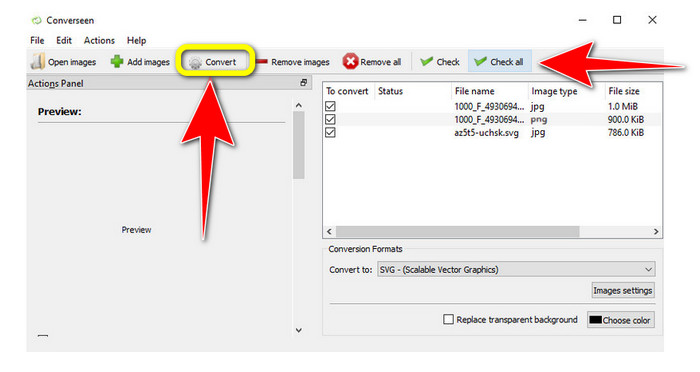
3. rész: Képek konvertálása SVG formátumba iPhone és Android készülékeken
A File Converter a legjobb alkalmazás a képek SVG formátumba konvertálására, amelyet iPhone és Android készülékén használhat. Ezenkívül ingyenesen használhatja az alkalmazást. Elérhető a Google Play Store-ban és az App Store-ban. A telepítési folyamat azonban túl lassú. A folyamat pedig nagy kihívást jelent, különösen a kezdők számára. Ezenkívül győződjön meg arról, hogy rendelkezik internetkapcsolattal.
1. lépés. Telepítse a Fájlkonverter alkalmazást a mobileszközén. Ezután indítsa el az alkalmazást.
2. lépés. Menj a Képkonverter választási lehetőség. Ezt követően válassza ki a SVG fájlt kimeneti formátumként.
3. lépés Ezt követően egy másik felület jelenik meg. Kattints a File lehetőséget a konvertálni kívánt kép beszúrásához.
4. lépés Végül nyomja meg a gombot Indítsa el az átalakítást gombot az átalakítási folyamat elindításához. Ezután mentheti a konvertált képet a telefonjára. Kattintson ide, hogy megtudja, hogyan kell konvertálja a képeket PNG formátumba.
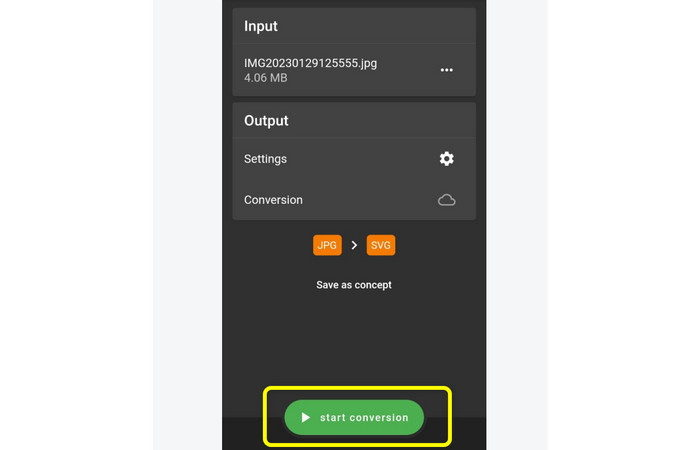
4. rész. GYIK a képek SVG formátumba konvertálásával kapcsolatban
1. Milyen tömörítési sémát használ az SVG?
A veszteségmentes fájl egy SVG. Az SVG-fájlok ezért veszteségmentes fájltömörítést tartalmaznak. Ennek eredményeként a minőség romlása nélkül nagyíthatja és kicsinyítheti ezeket a fájlokat. A tömörítés után nem veszít el semmilyen információt.
2. Mire alkalmasak az SVG fájlok?
A vektorképek, például az SVG-k, soha nem veszítenek felbontásból, függetlenül attól, hogy milyen nagyra vagy kicsire készíti őket, ellentétben a raszteres fájlokkal, például a JPG-kkel, amelyek képpontokból állnak. Kiválóan alkalmasak digitális tervekhez, például infografikákhoz, ikonokhoz és logókhoz.
3. Hogyan lehet JPG-t SVG-ként menteni?
Számos képátalakítót használhat a JPG formátum SVG formátumban történő mentéséhez. A kép átkódolásának egyik gyakori módja a JPG fájl bevitele, kimeneti formátumként az SVG kiválasztása, és az átalakítási folyamat folytatása. Így a JPG képfájlt SVG formátumba mentheti.
Következtetés
Ez az útmutató megtanította Önnek a legjobb módszereket a konvertáláshoz képeket SVG-be online, offline és mobileszközökön. Ezenkívül használhatja FVC ingyenes képátalakító az SVG-t más képekre módosítani. Ez az online eszköz egyszerűen kezelhető, és kötegelt átalakítási folyamatot kínál előfizetési terv nélkül.



 Video Converter Ultimate
Video Converter Ultimate Screen Recorder
Screen Recorder



